|
1.
Öffne ein neues transparentes Bild - 550 x 400 Pixel.
Fülle die Ebene mit der Farbe schwarz und
stelle die
Transparenz dieser Ebene auf 52 %
2.
Auswahl - Auswahl Alles. Ebene neue Rasterebene.
Kopiere
nun die Mistedtube - raz2005_Misted_Graveyard und
kopiere sie.
Füge sie in Dein Bild ein - "Einfügen in eine
Auswahl".
Auswahl aufheben.
Stelle diese Ebene auf "Aufhellen" und fasse
beide Ebenen sichtbar zusammen.
3.
Kopiere die Tube "BODYTR" und füge sie als
neue Ebene in Dein Bild ein.
Verschiebe sie an den rechten
Rand. Stelle diese Ebene auf "Helligkeit"
und die Transparenz ca. auf 50 %.
Wenn Du ein Wasserzeichen setzen möchtest, mache dies
am besten jetzt.
Alle Ebenen zusammenfassen.
4.
Füge nun einen gleichmäßigen 1 Pixel
breiten, weißen Rand hinzu
und noch einen 5 Pixel breiten Rand in der
Farbe #75757e.
5.
Kopiere nun die Tube "Gothic65-SF" und füge
sie in Dein Bild ein.
Setze sie so, dass sie genau an den
weißen Rand anstößt.
6.
Aktiviere nun die unterste Ebene.
Suche Dir eine Schrift
- Größe ist von Deinem Text abhängig.
Hintergrundfarbe aus -
Vordergrundfarbe weiß.
Schreibe nun Deinen Text auf
das Bild.
7.
Jetzt kannst du, wenn Du möchtest, die Schrift noch
etwas drehen und
ziehen, dass es so aussieht,
als würde die Frau auf der Schrift liegen.
8.
Wandle die Schriftebene in eine Rasterebene um.
Auswahl
- Alles auswählen - Auswahl Frei.
Ebene neue
Rasterebene.
Gehe nun auf Effekt - 3D-Effekt - Aussparung
und gebe folgende
Werte ein.
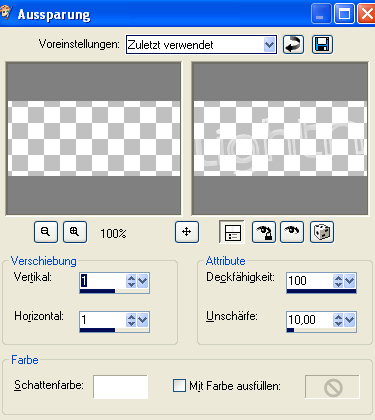
Auswahl aufheben.
Nun lösche die Ebene mit der Schrift.
Schließe die Ebene mit Deiner Tube
(im Ebenenmanager
auf das Auge klicken)
und fasse die beiden
anderen Ebenen sichtbar zusammen.
Nun kannst Du die Tubenebene wieder sichtbar machen.
9.
Aktiviere nun die unterste Ebene und gehe auf
Auswahl -
Alles auswählen
Auswahl - Ändern - Verkleinern
um 6 Pixel.
Aktiviere die Tubenebene und füge 3 neue Ebenen dazu.
Benenne diese Ebenen in Blitz1, Blitz2 und
Blitz3 um,
damit Du später nicht durcheinander kommst.
So müsste es nun in Deinem
Ebenenmanager aussehen.
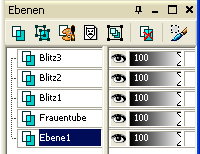
Ich habe hier die Zusammengefasste
Ebene noch in Ebene 1 benannt.
10.
Schalte die Ebenen Blitz2 und Blitz3 erst einmal aus
(auf das Auge klicken)
und aktiviere die
"Blitz1-Ebene".
11.
Suche
nun bei Deinen Bildstempelwerkzeug den Blitz.

Stempel nun einen Blitz auf Dein Bild.
Kann sein, dass
Du ein paar Mal mit der rechten Maustaste
klicken musst.
Manchmal kommen nur ganz kleine Blitze (die kann
man auch lassen),
aber versuche auch immer einen großen Blitz zu
bekommen.
Probiere es einfach aus und wenn Dir etwas nicht gefällt,
einfach oben auf die "Rückgängig-Pfeil"
klicken.
12.
Da
mir das "Rosa" bei dem Blitz nicht gefallen
hat,
habe ich den Blitz noch eingefärbt.
Das ist
aber Dir überlassen.
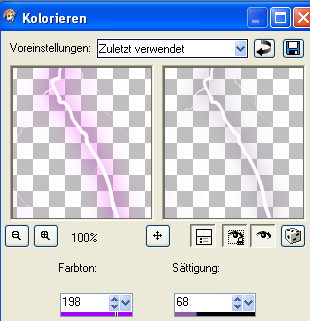
13.Schließe nun die "Blitz1-Ebene" und aktiviere
die "Blitz2-Ebene".
Wiederhole hier den Blitz-Stempel und vergesse
nicht,
diese Ebene auch zu kolorieren, wenn Du es vorher gemacht haben
solltest.
Das gleiche mache mit der "Blitz3-Ebene".
Achte aber hier darauf, dass die Tube (Frau) vom Blitz
"getroffen"
wird.
Auswahl aufheben.
Wenn
Du alles hast, kommen wir nun zur Animation.
14.
Schließe die Blitz2- und Blitz3-Ebene und fasse die
anderen Ebenen
Hintergrund - Frauentube -
Blitz1 sichtbar zusammen.
Bearbeiten - Kopieren
Öffne nun Deine Animations Shop
und füge das
das Bild als neue Animation
ein.
Rechte Maustaste drücken - "Einfügen als neue
Animation".
15.
Zurück zu Deinem PSP. Klicke oben auf den
Rückgängig-Pfeil.
Schließe die Ebene
"Blitz1" und öffne "Blitz2.
Fasse die
Ebenen wieder sichtbar zusammen,
kopieren und zurück zum Ani-Shop.
16.
Klicke mit der rechten Maustaste auf Dein Bild -
Einfügen -
Einfügen nach dem aktuell
ausgewählten Bild .
Zurück zu PSP.
17.
Klicke oben auf den Rückgängig-Pfeil.
Schließe die
Ebene "Blitz2" und öffne "Blitz3".
Aktiviere
die Tubenebene und gebe ihr folgenden Schatten..
Effekt - 3D-Effekt -
Schlagschatten
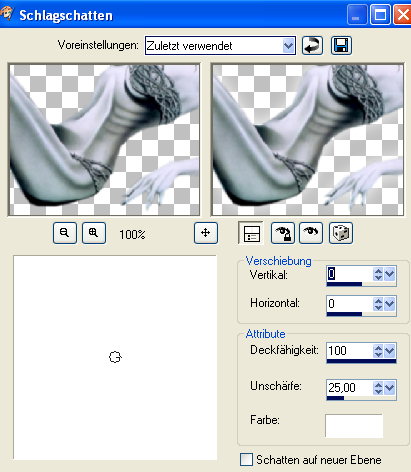
Fasse die Ebenen wieder sichtbar zusammen,
kopieren und zurück zum
Ani-Shop.
18.
Klicke mit der rechten Maustaste auf Dein Bild
(achte
darauf, dass Dein 2. Bild aktiviert ist)
Einfügen - Einfügen nach dem aktuell ausgewählten
Bild .
Zurück zu PSP.
20.
Schließe alle "Blitz-Ebenen" und fasse die
Hintergrund- und
Frauenebene zusammen, kopieren und
füge
sie als letztes Bild in Deinem Ani-Shop ein.
21.
Nun
haben wir 4 Bilder im Animationsshop
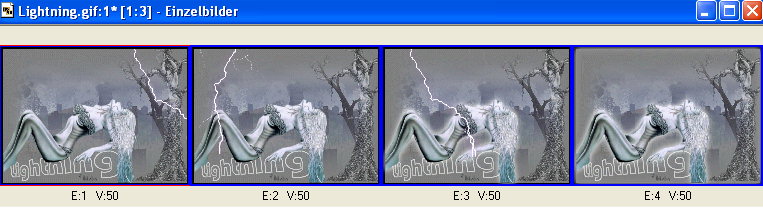
Ändere die Wiedergabezeit noch auf 50
"Bearbeiten" - "Alle auswhählen".
Rechtsklick auf Dein Bild, es
öffnet sich ein Fenster,
und auf "Einzelbildeigenschaften".
22.
Jetzt
hast Du es endlich geschafft.
Speicher Dein Bild noch
als gif ab und
fertig ist Dein Signtag.
Ich
hoffe, es hat Dir Spaß gemacht dieses Tutorial
nachzuarbeiten!
|